Rhinoアカウントでは通常の方法では以下の操作ができない仕様になっています。
・一つのRhinoアカウントで複数のチームに所属しており、今まで使用していたチームとは別のチームのライセンスに切り替える
・Rhinoアカウントの「チーム」からライセンスを取得していたのを、「個人」のライセンスに切り替える
・Rhinoアカウントの「個人」からライセンスを取得していたのを、「チーム」のライセンスに切り替える
上記のライセンス選択を可能にするには以下をご実行ください。
Windowsの場合
1.Rhinoを起動し、ツール>オプションで「高度な設定」を選択、”ManualEntitySelection”を検索欄に入力します。
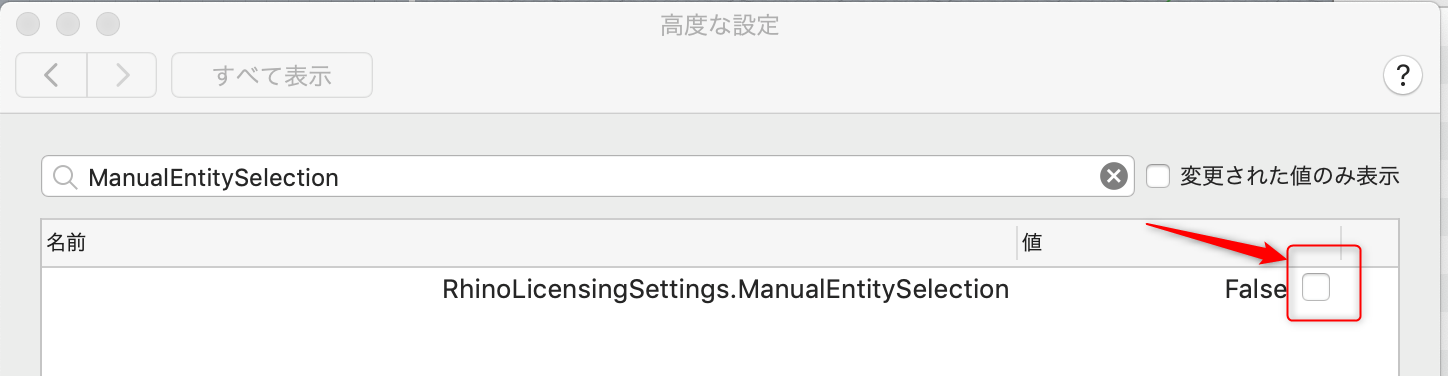
2.検索結果のチェックボックスにチェックを入れ、OKを押します。

3.Rhinoのコマンドプロンプトに「Logout」と入力すると、自動的にRhinoが終了します。
4.Rhinoを再起動すると、以下が表示されるので「はい」を押します。
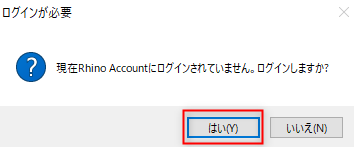
5.ブラウザでRhinoアカウントログイン画面が表示されるので、ログインします。
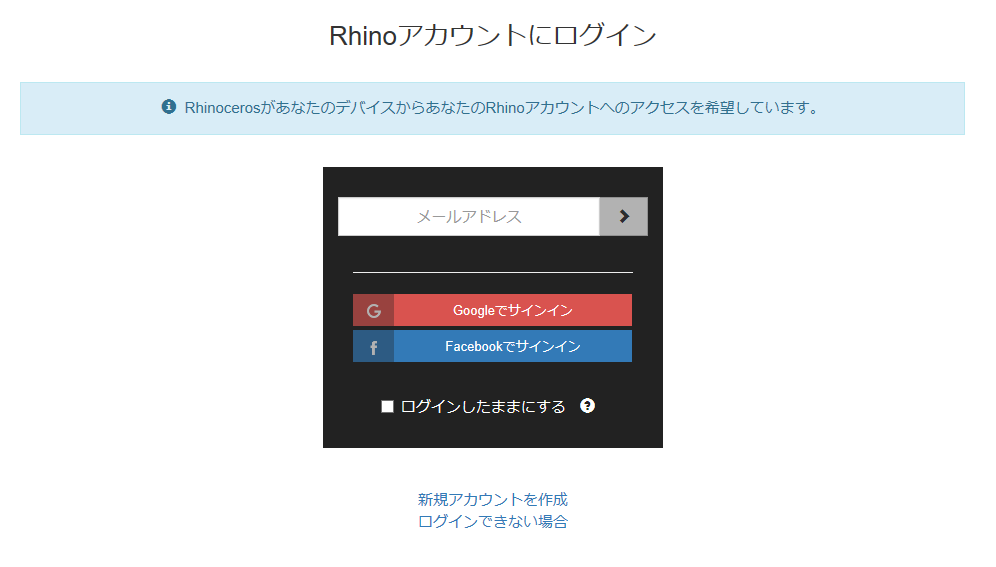
6.以下の選択画面が表示されるので、ライセンスを取得したいチームまたは個人名を選択し「ライセンスを取得」を押します。
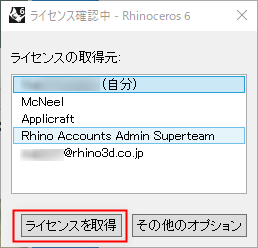
プラグインを入れている場合はプラグイン用に同様の画面が再び表示されるので、都度選択していきます。
7.Rhinoが起動し完了です。
Macの場合
1,Rhinoを起動し、Rhinocerosメニュー>環境設定を開き、「高度な設定」をクリックします。
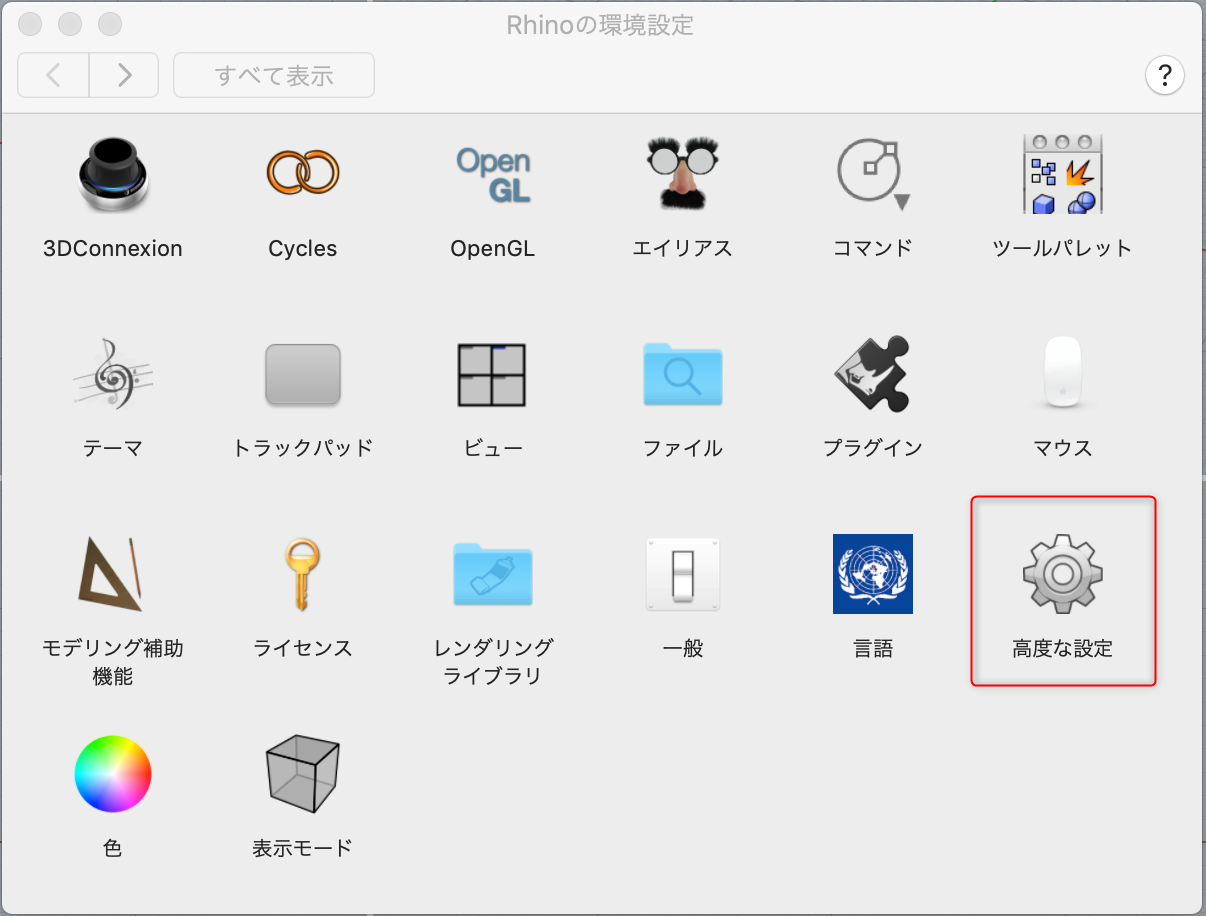
2.”ManualEntitySelection”を検索欄に入力します。
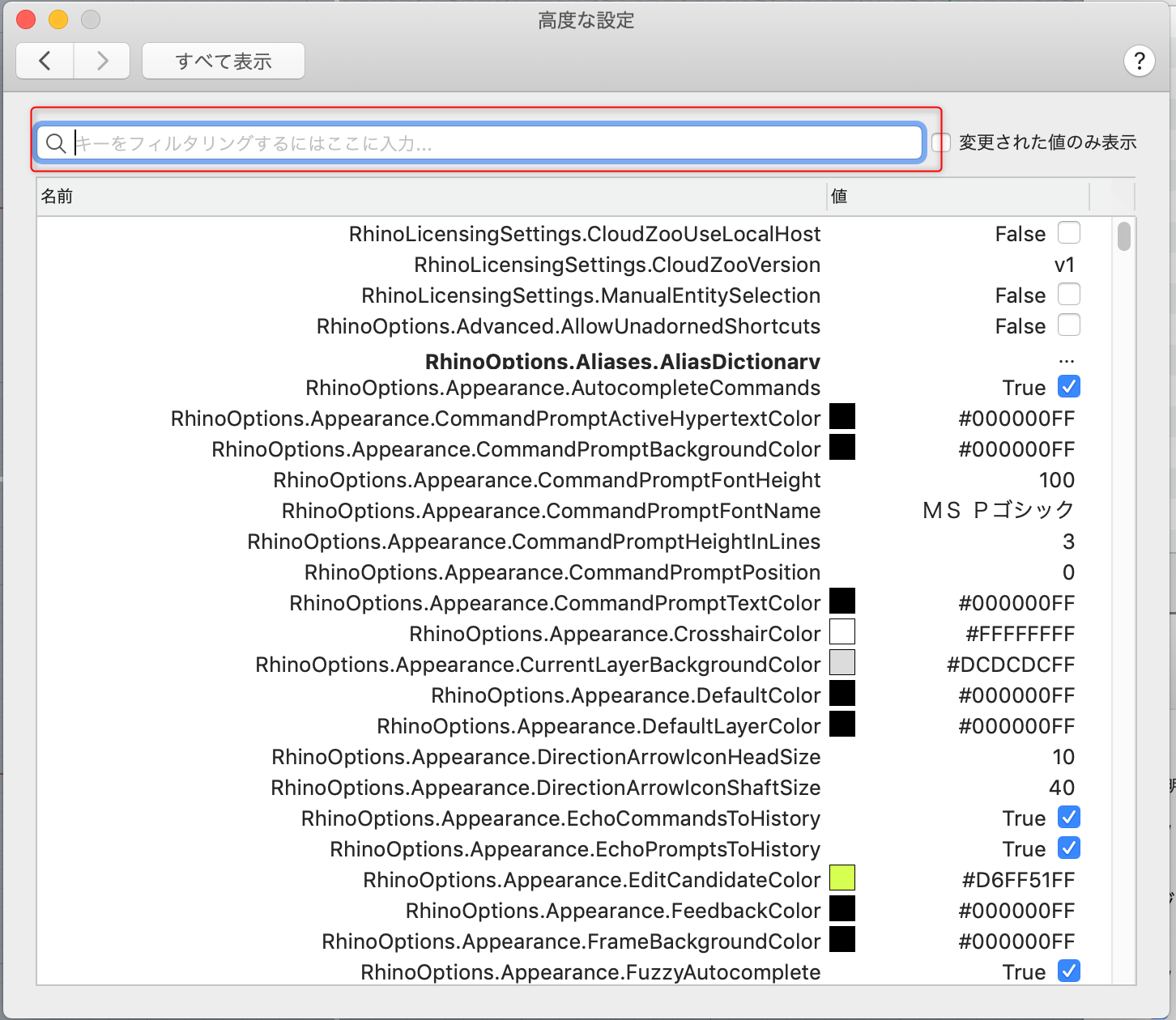
3.入力後、下の表示に切り替わりますのでチェックボックスにチェックを入れ、閉じます。
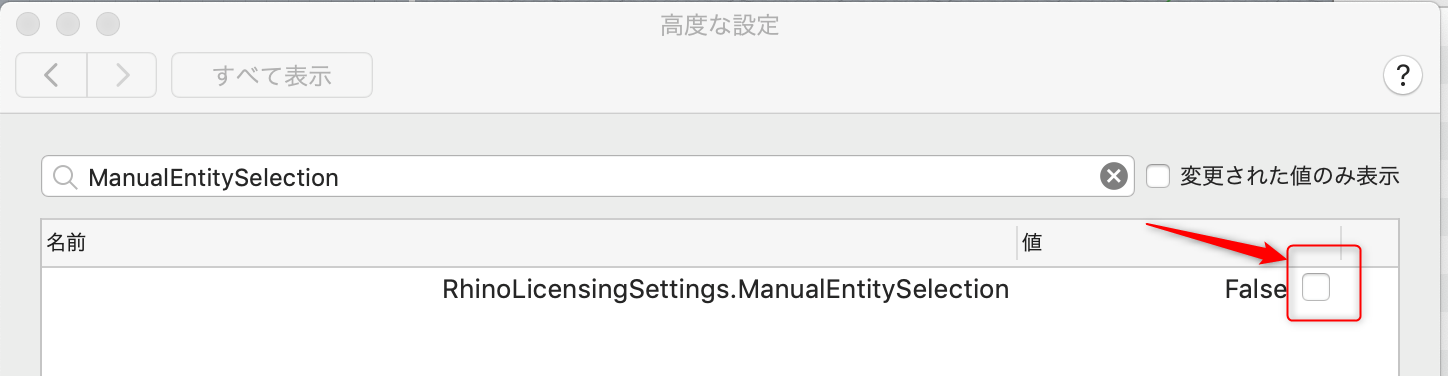
4.Rhinoのコマンドプロンプトに「Logout」と入力すると、自動的にRhinoが終了します。

5.Rhinoを再起動し、ログインしますか、ではいを選択すると、Rhinoアカウントログイン画面が開きますのでログインします。
6.以下の選択画面が表示されるので、ライセンスを取得したいチームまたは個人名を選択し「ライセンスを取得」を押します。

7.Rhinoが起動し完了です。
